Tarkista Minecraft-palvelimen tila
- Minecraft ei salli sinun pelata moninpeliä Virhe voi tapahtua, jos sinulla ei ole tilausta, käytät lapsitiliä tai jos palvelimissa on jotain vikaa.
- Korjataksesi sen, sinun on kirjauduttava sisään oikealle tilille, tarkistettava Minecraft-palvelimen tila tai säädettävä Xbox-profiilin asetuksia.
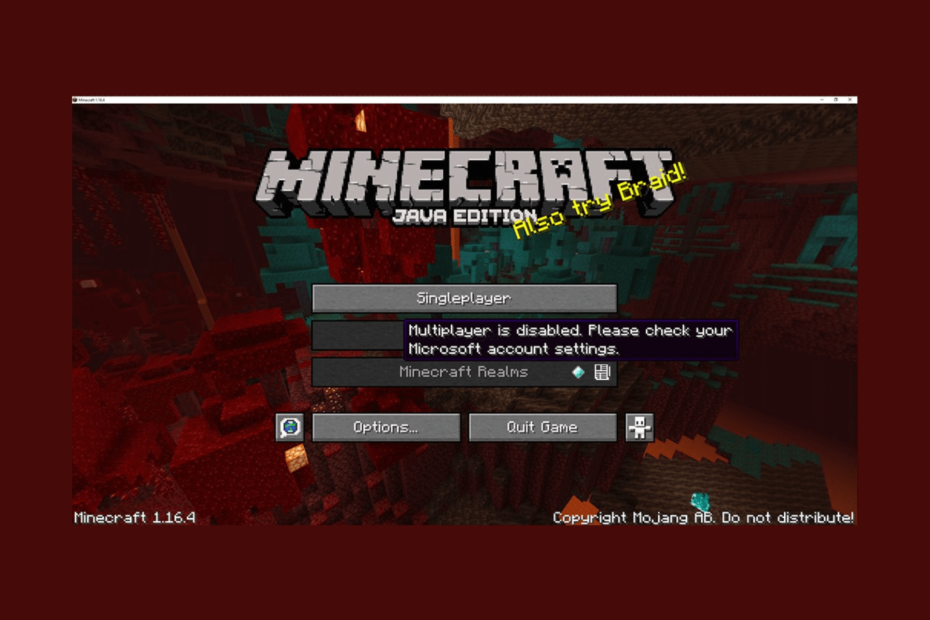
Jos olet törmännyt Moninpeli on poistettu käytöstä. Tarkista Microsoft-tilisi asetukset virheilmoitus, kun yrität pelata Minecraft-moninpeliä; tämä ohje voi auttaa!
Puhumme joistakin asiantuntijoiden suosittelemista ratkaisuista korjata Minecraft, joka ei salli moninpeliä heti syiden käsittelyn jälkeen.
Miksi Minecraft ei anna minun pelata moninpeliä?
Voi olla useita syitä, miksi et pääse käyttämään Minecraft-moninpeliversiota; joitain yleisimmistä mainitaan tässä:
- Minecraft-palvelin ongelma – Jos Minecraft-palvelimet kohtaavat seisokkeja tai ovat offline-tilassa, saatat kohdata tämän ongelman. Tarkista palvelimen tila; jos alas, odota hetki.
- Yhteensopimattomat modit – The peliisi asennettuja modeja ei anna sinun liittyä palvelimeen, mikä aiheuttaa tämän virheen. Sammuta modit ja yritä uudelleen.
- Väärin määritetyt tietosuoja-asetukset – Jos Microsoft-tilisi tietosuoja-asetuksia ei ole määritetty oikein, et voi käyttää moninpelipalvelinta.
- Online-tilaus vanhentunut – Et voi pelata Minecraft-moninpeliä, jos online-tilaus on vanhentunut. Sinun on uusittava tilaus, jotta voit käyttää online-ominaisuuksia.
- DNS-palvelinvirhe – Windowsin DNS-oletuspalvelimen asetukset saattavat estää sinua käyttämästä Minecraft-palvelinta. Yrittää DNS: n muuttaminen Google DNS: ksi.
Nyt tiedät ongelman syyt, joten katsotaan yksityiskohtaiset ratkaisut ongelman korjaamiseksi.
Kuinka voin korjata Minecraftin, joka ei salli moninpeliä?
Ennen kuin ryhdyt suorittamaan edistyneitä vianetsintävaiheita, sinun tulee suorittaa seuraavat tarkistukset:
- Varmista, että Internet-yhteytesi on vakaa.
- Tarkista, ovatko Windows-käyttöjärjestelmäsi ja Minecraftsi ajan tasalla
- Tarkista Minecraft-palvelimen tila.
- Varmista, että ikäsi on asetettu 18+ Microsoft-tililläsi.
- Sammuta virustorjuntaohjelmisto väliaikaisesti.
- Varmista, että online-tilaus on aktiivinen.
- Kokeile käyttää VPN: ää.
Kun olet valmis, siirry yksityiskohtaisiin ratkaisuihin päästäksesi eroon ongelmasta.
1. Muokkaa Xbox-profiilin asetuksia
- Kirjaudu sisään omaan Microsoft-tili.
- Klikkaus Xbox ylävalikosta.
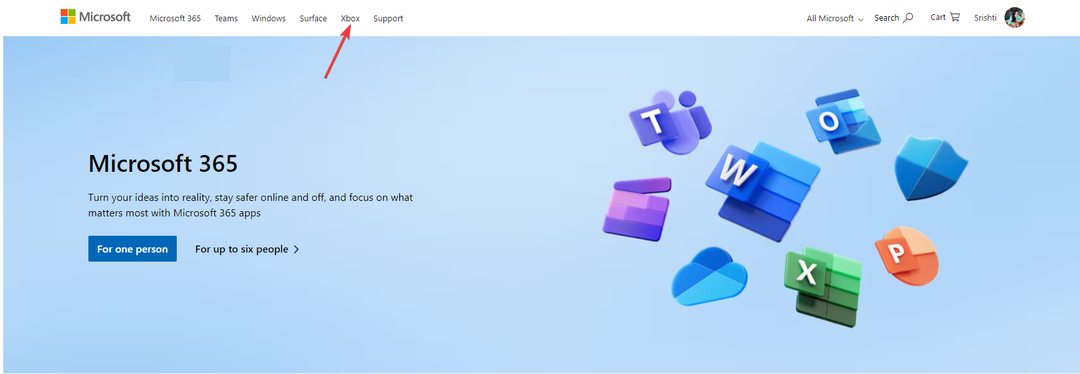
- Siirry profiilikuvaasi ja napsauta sitä ja valitse Xbox profiili.
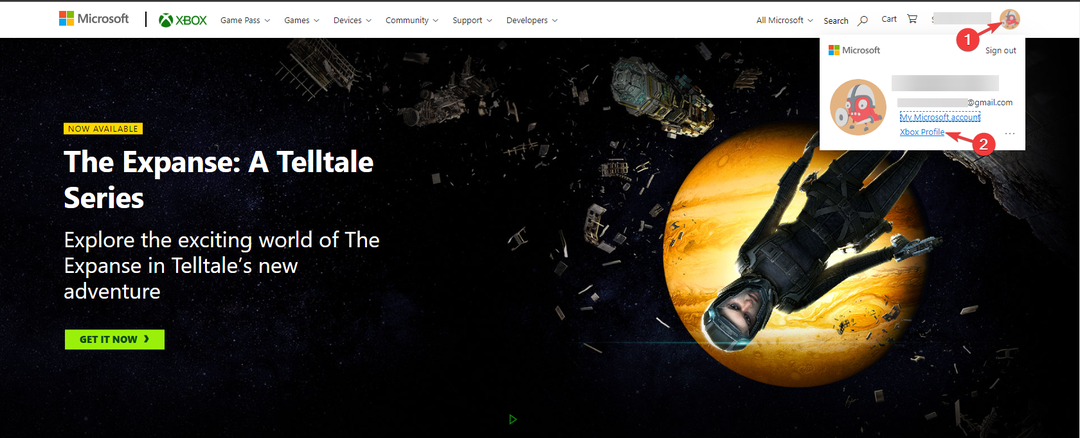
- Napsauta seuraavaksi Tietosuoja-asetukset.
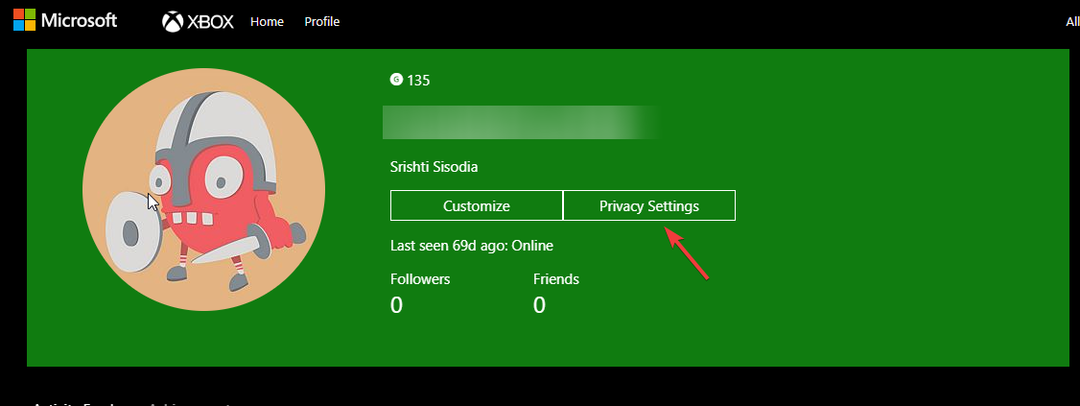
- Se kehottaa sinua tekemään Vahvista henkilöllisyytesi, valitse vaihtoehdot ja jatka.
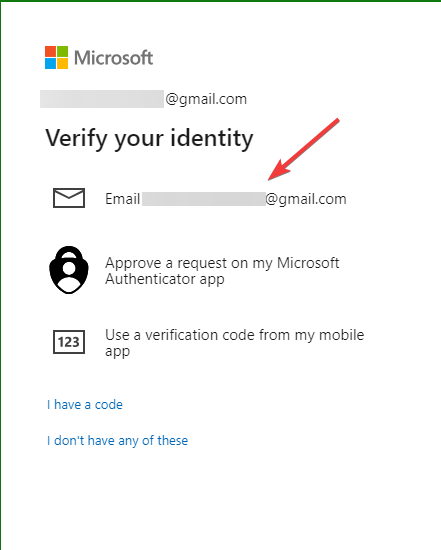
- Kirjoita seuraavaksi lähetetty koodi ja napsauta Vahvista.
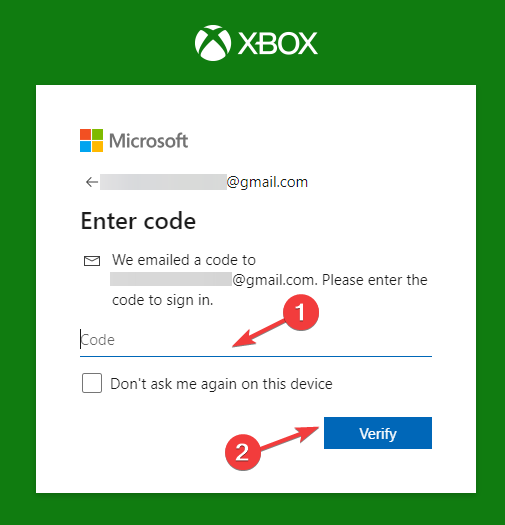
- Alla Yksityisyys, valitse Kaikki tai Sallia nähdäksesi kaikki näytössä olevat vaihtoehdot ja napsauta Lähetä.
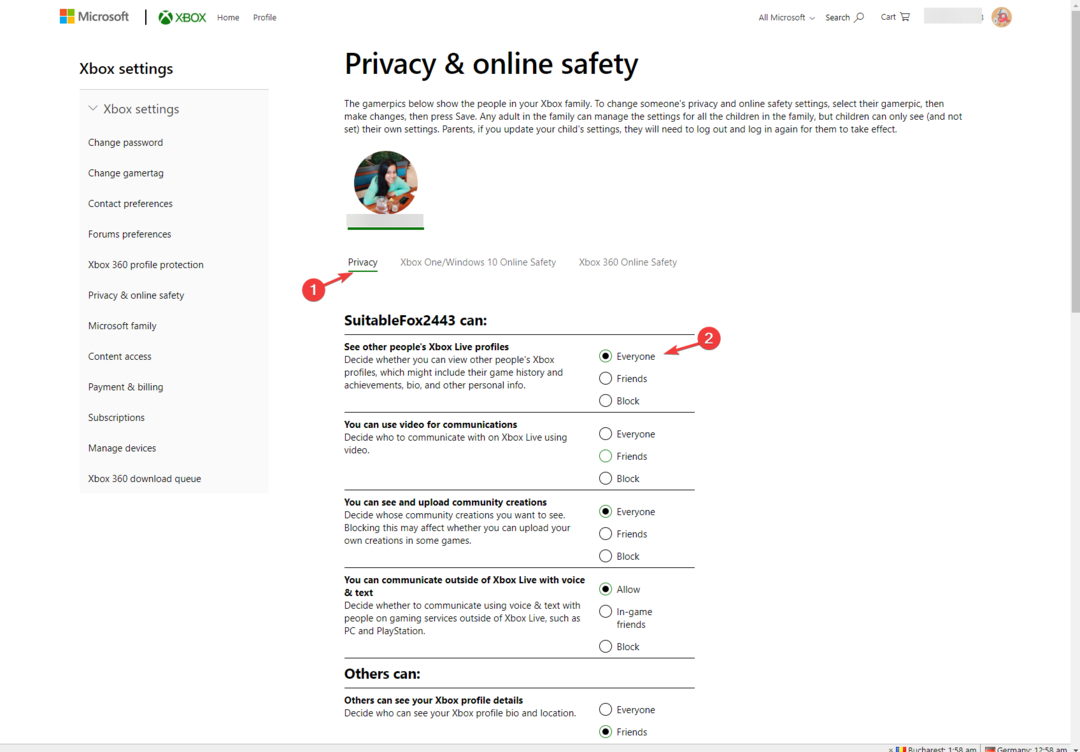
- Siirry seuraavaksi kohtaan Xbox Series X|S-, Xbox One- ja Windows 10 -laitteiden verkkoturvallisuus -välilehti, valitse Sallia nähdäksesi kaikki vaihtoehdot ja napsauta Lähetä.
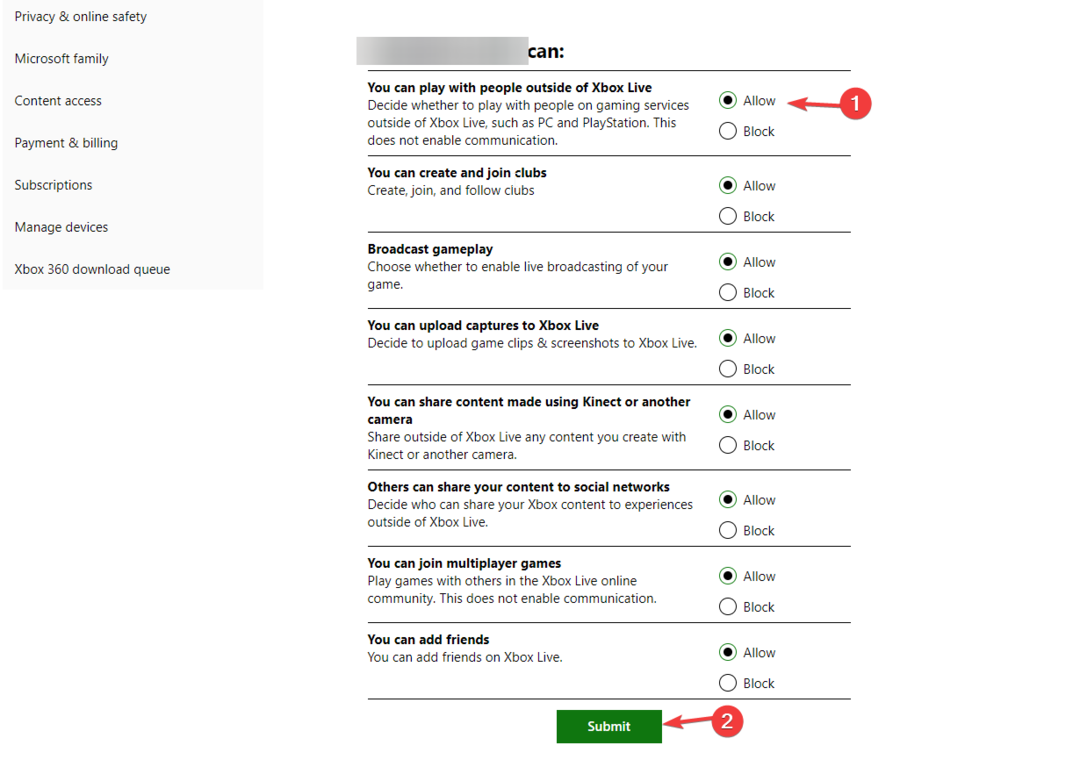
Kun olet valmis, sulje ikkuna ja käynnistä Minecraft uudelleen tarkistaaksesi, jatkuuko ongelma.
2. Käynnistä peli ilman modeja
- paina Windows avain, tyyppi minecraft ja napsauta Avata avata Minecraftin kantoraketti.
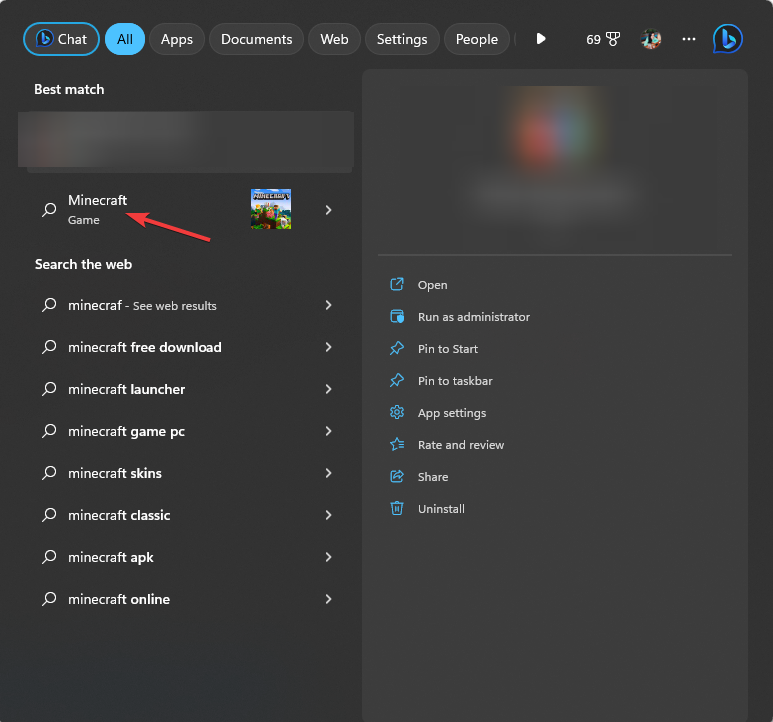
- Siirry kohtaan Asennukset -välilehti ylävalikosta.
- Klikkaa Uusi asennus vaihtoehto.
- Kirjoita asennuksen nimi ja siirry kohtaan Versio, valitse uusin julkaisu avattavasta valikosta. Jos olet hämmentynyt valitsemastasi, kuten sanalla alkava vapauttaa.
- Klikkaus Luoda.
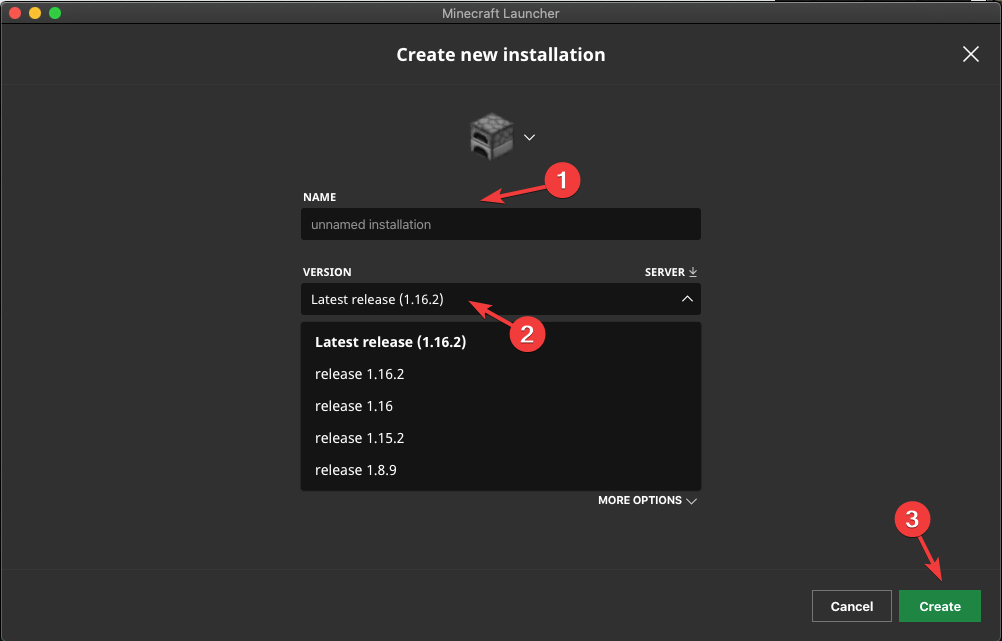
- Siirry seuraavaksi kohtaan pelata -välilehti ja valitse asennus, jonka loit pelataksesi.
Tämä menetelmä ratkaisee vain Minecraft Java Editionin ongelman.
3. Salli Minecraft Windows Microsoftin kautta
- paina Windows avain, tyyppi Windowsin turvallisuutta ja napsauta Avata.
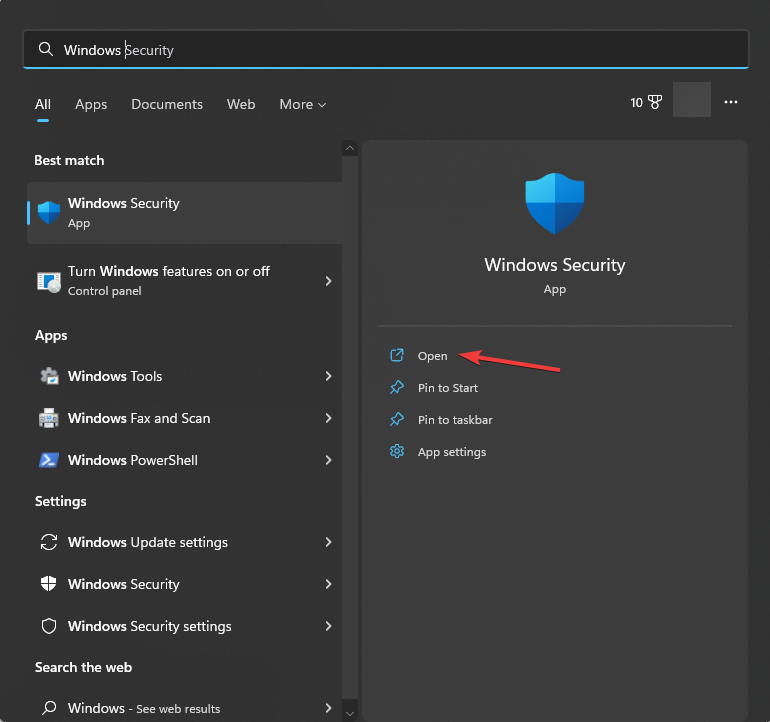
- Mene Palomuuri ja verkkosuojaus vasemmasta ruudusta ja napsauta Salli sovellus palomuurin läpi.
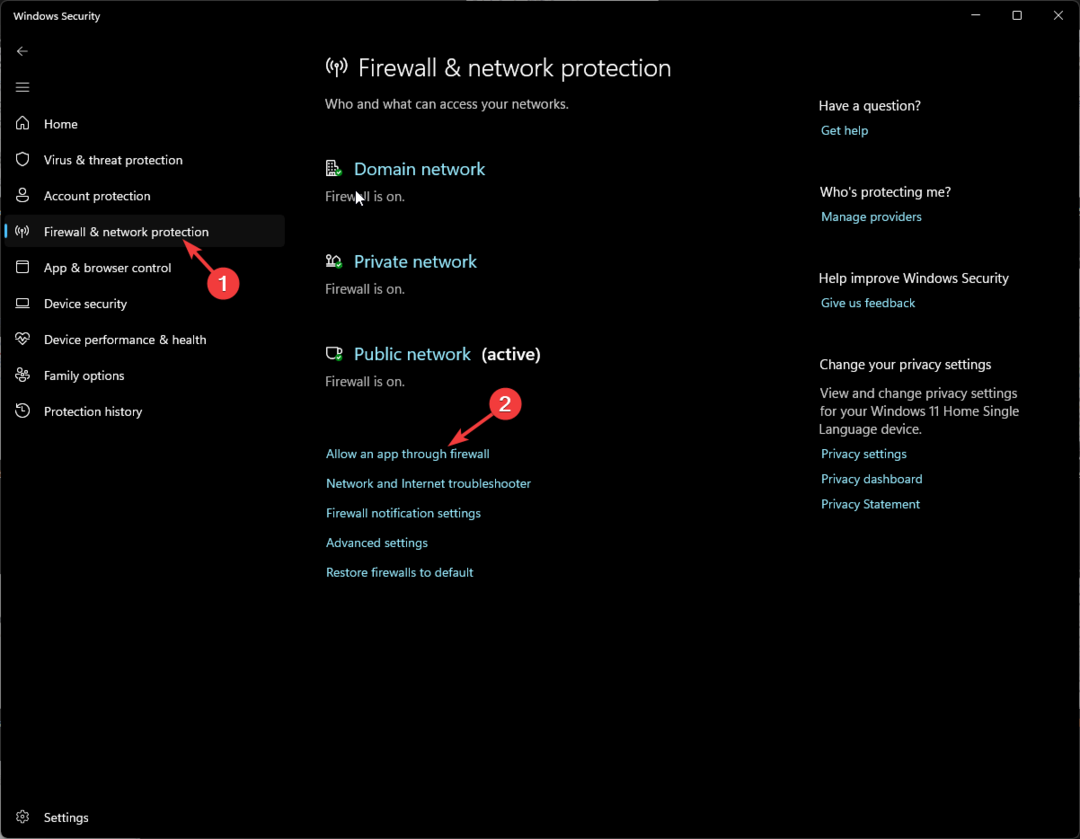
- Käytössä Sallitut sovellukset ikkuna, napsauta Vaihda asetuksia.
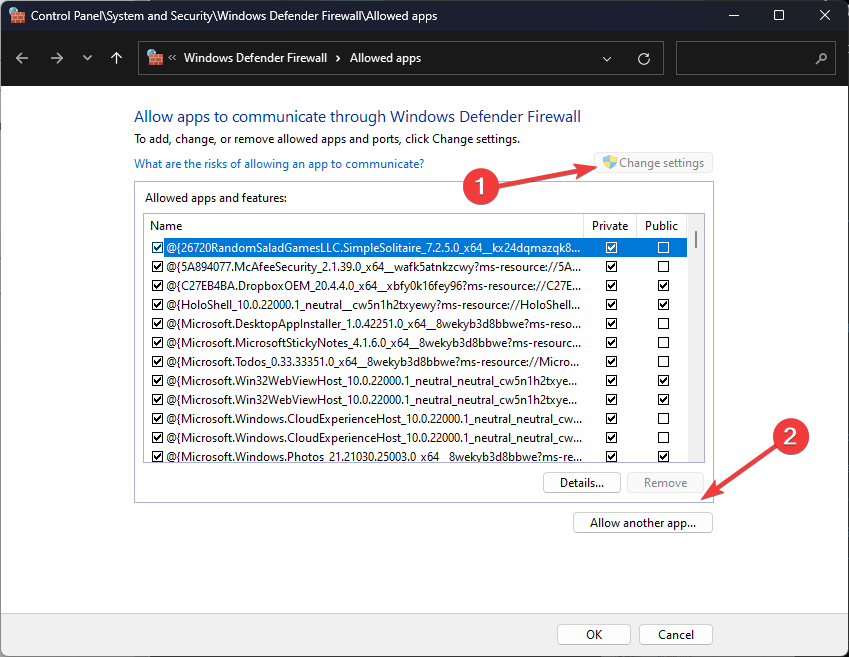
- Napsauta seuraavaksi Salli toinen sovellus.
- Klikkaus Selaa.
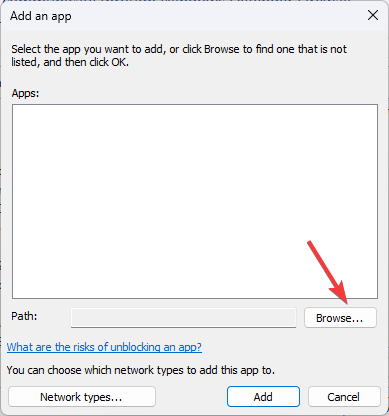
- Siirry ohjelmatiedostoihin, valitse Minecraft ja napsauta Lisätä.
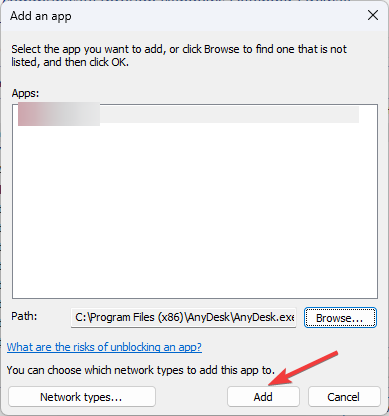
- Klikkaus Lisätä uudelleen.
- Peli lisätään luetteloon; varmista, että olet laittanut valintamerkin viereen Julkinen ja Yksityinen ja napsauta OK.
- WingetUI: n pitäisi olla oletuksena Windows 11:ssä, käyttäjät ovat samaa mieltä
- Palvelujen käynnistystyyppi näkyy harmaana? 3 tapaa korjata se
4. Tyhjennä DNS
- paina Windows avain, tyyppi cmd ja valitse Suorita järjestelmänvalvojana käynnistää Komentokehote järjestelmänvalvojan oikeuksilla.
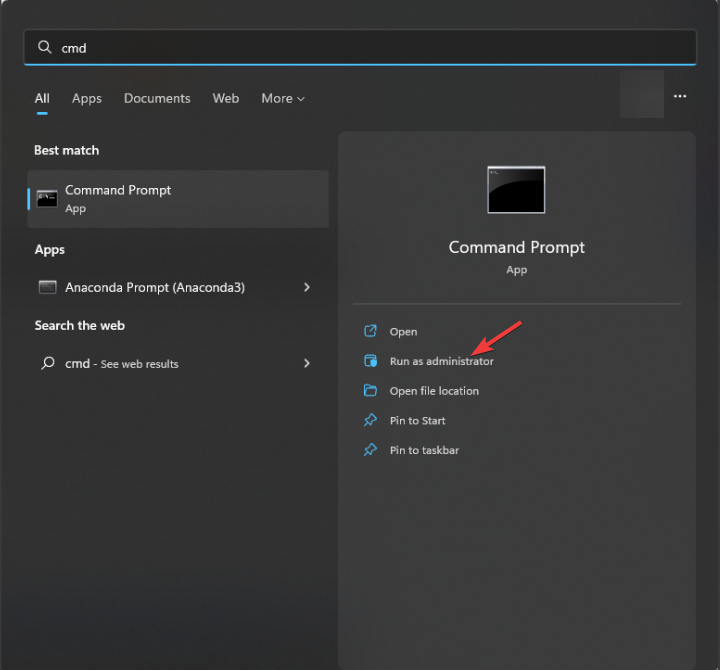
- Kirjoita seuraava komento tyhjentääksesi IP-osoitteen ja muut DNS-tietueet ja paina Tulla sisään:
ipconfig /flushdns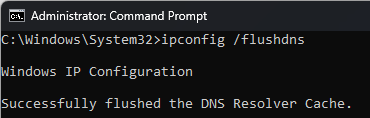
- Kun komento on suoritettu onnistuneesti ja näet a DNS Resolver -välimuistin tyhjennys onnistui viesti, sulje komentokehote-ikkuna.
5. Käytä Google DNS: ää
- paina Windows avain, tyyppi Ohjauspaneeli ja napsauta Avata.
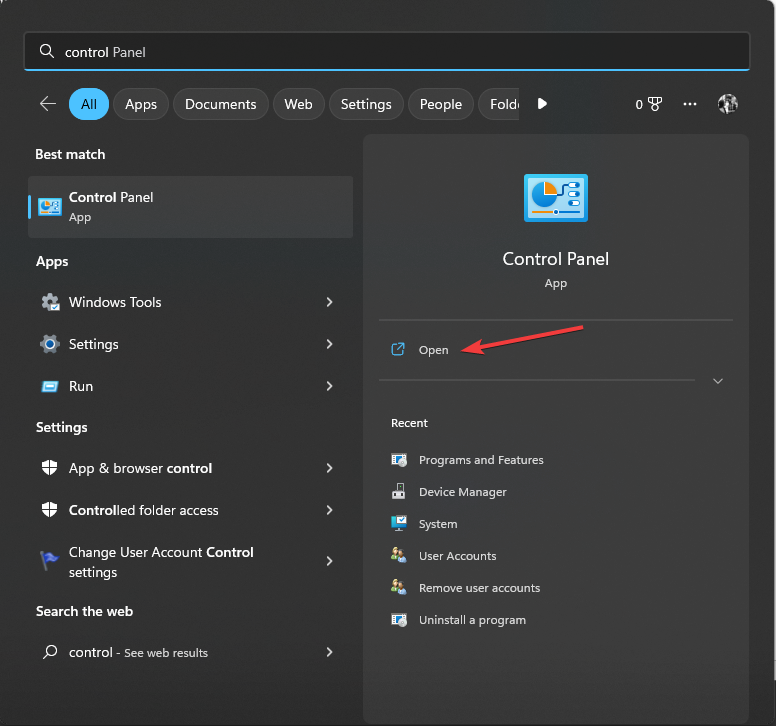
- Valitse Kategoria alkaen Näytä vaihtoehdot ja napsauta Verkko ja Internet.
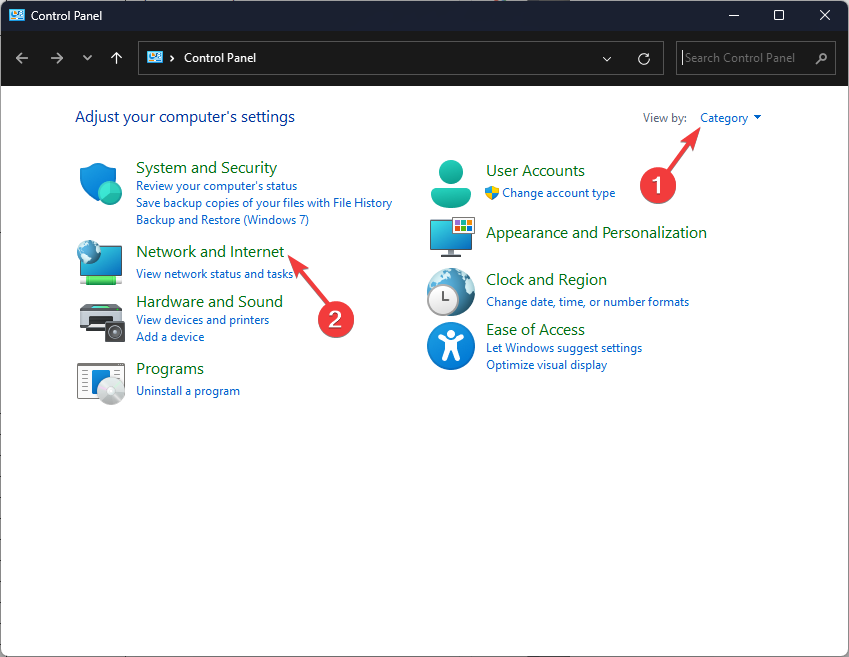
- Klikkaus Verkko-ja jakamiskeskus.

- Klikkaa Muuta adapterin asetuksia linkki.
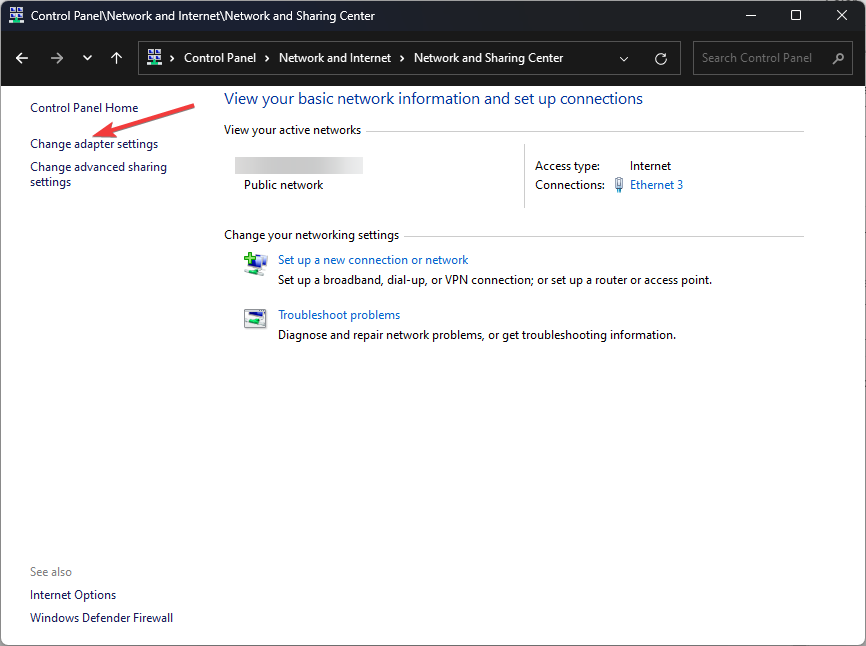
- Napsauta aktiivista yhteyttä hiiren kakkospainikkeella ja valitse Ominaisuudet.
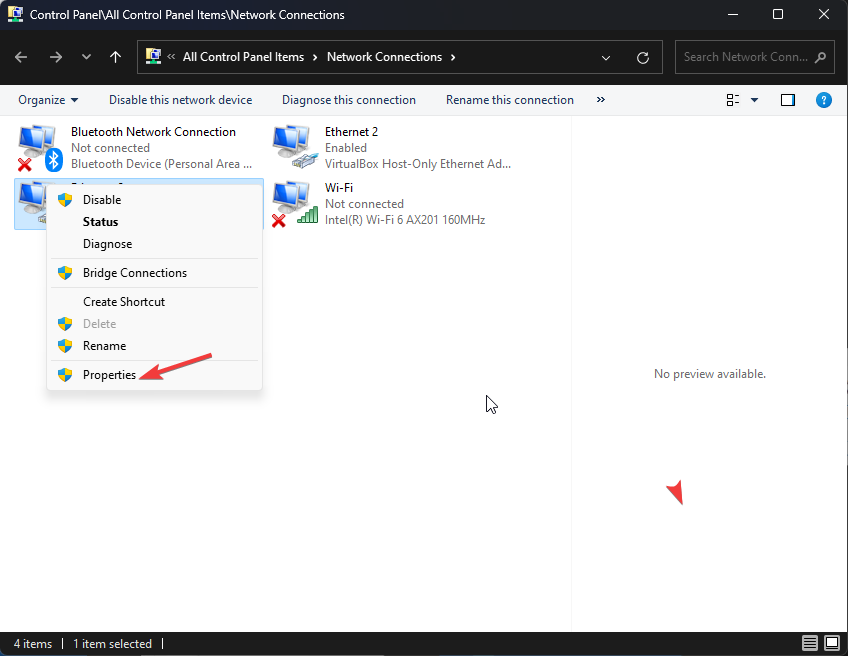
- Valitse seuraavassa ikkunassa Internet-protokollan versio 4 (TCP/IPv4) ja napsauta Ominaisuudet.
- Valitse Käytä seuraavia DNS-palvelinosoitteita vaihtoehto.

- Ja tyypille 8.8.8.8 varten Ensisijainen DNS-palvelin ja 8.8.4.4 varten Vaihtoehtoinen DNS-palvelin.
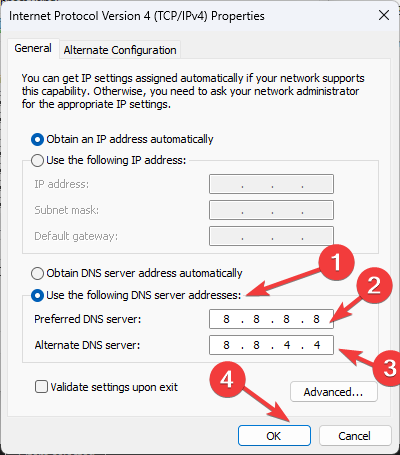
- Klikkaus OK vahvistaaksesi muutokset.
- Klikkaus OK.
6. Asenna sovellus uudelleen
- Lehdistö Windows + R avaamaan Juosta valintaikkuna.
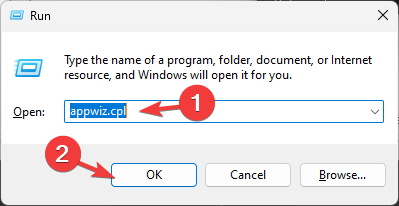
- Tyyppi appwiz.cpl ja napsauta OK avaamaan Ohjelmat ja ominaisuudet ikkuna.
- Valitse Minecraft asennettujen sovellusten luettelosta ja napsauta Poista asennus.
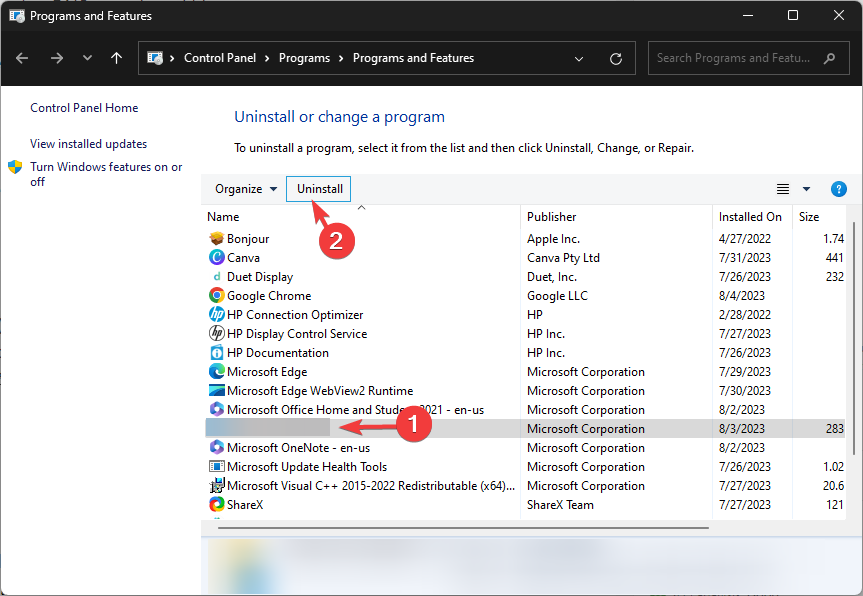
- Suorita prosessi loppuun noudattamalla näytön ohjeita.
- Siirry seuraavaksi kohtaan Minecraftin virallinen verkkosivusto ja napsauta Saada Minecraft.
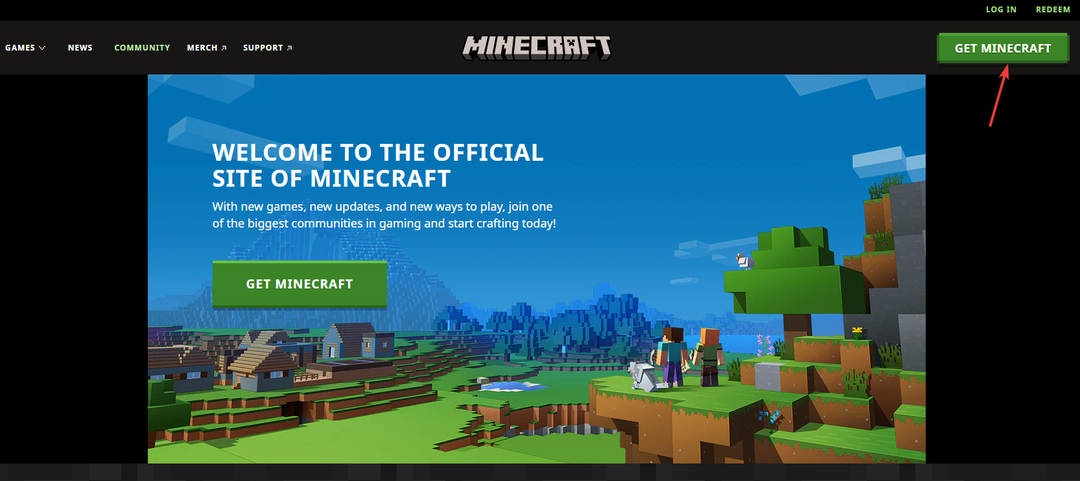
- Asenna pelin uusi kopio ohjeiden mukaan.
Joten, nämä ovat menetelmiä, joiden avulla voit ratkaista Minecraftin, joka ei salli moninpeliongelmia tietokoneessasi, ja pelata peliä verkossa ystäviesi kanssa keskeytyksettä.
Jos Minecraft ei avaudu sinulle Windows 11:ssä, suosittelemme, että luet tämän informatiivisen oppaan saadaksesi pääsyn peliin takaisin.
Voit vapaasti antaa meille tietoja, vinkkejä ja kokemuksia aiheesta alla olevassa kommenttiosassa.


